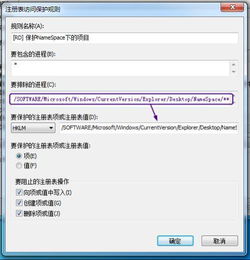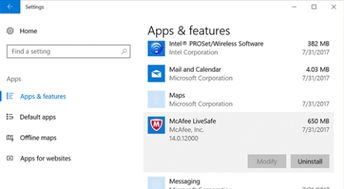如何卸载McAfee软件?
在日常生活中,我们使用电脑时,时常会遇到需要卸载某个软件的情况。McAfee作为一款知名的杀毒软件,虽然可以为我们提供电脑安全保护,但有时候出于各种原因,比如升级版本、电脑性能考虑,或是安装其他杀毒软件等,我们需要将其卸载。下面,我们就来详细介绍一下如何卸载McAfee杀毒软件,包括卸载步骤、注意事项等各个方面,以确保您能顺利、彻底地完成卸载过程。

卸载前的准备工作
在开始卸载McAfee之前,请确保您已经关闭了该软件的所有进程,这样可以避免在卸载过程中出现错误。关闭McAfee的方法有两种:
1. 通过图标关闭:点击屏幕右下角的McAfee杀毒软件图标,然后选择“退出”或“关闭”。
2. 通过任务管理器关闭:按下键盘上的Ctrl+Shift+Esc组合键,打开任务管理器,找到McAfee杀毒软件进程,右键点击并选择“结束任务”。
方法一:通过控制面板卸载
控制面板是Windows系统中管理应用程序的重要工具,也是卸载McAfee的常用方法之一。具体步骤如下:
1. 打开控制面板:点击“开始”菜单,输入“控制面板”,然后按回车。
2. 选择程序:进入“程序和功能”选项。
3. 找到McAfee:在列表中找到“McAfee”或“McAfee XXX”等名称的软件。
4. 卸载程序:右键点击,选择“卸载”选项,按照向导完成操作。
方法二:通过系统设置中的应用与功能卸载
如果您电脑上安装的软件较多,使用控制面板可能不太方便,那么您可以通过系统设置中的应用与功能来卸载McAfee。具体步骤如下:
1. 进入设置:打开Windows的设置,找到并点击“应用”。
2. 管理应用:在应用与功能里,找到McAfee软件。
3. 卸载软件:点击McAfee软件,选择卸载。在卸载过程中,软件可能会弹出一些挽留的窗口,注意不要点错了。
4. 等待卸载成功:卸载成功后,通常会有弹窗提示。为了确保卸载干净,您可以借助其他电脑管家工具来清理一下卸载残留,把McAfee卸载的残留文件也给删除掉。
方法三:使用McAfee提供的卸载工具
如果以上方法无法成功卸载McAfee,您可以使用McAfee官方提供的卸载工具——McAfee Consumer Product Removal Tool(MCPR)。具体步骤如下:
1. 下载工具:访问McAfee官网,下载MCPR工具。
2. 运行工具:双击下载的文件,接受许可协议。
3. 执行扫描:工具会自动查找并卸载相关组件。
4. 完成卸载:等待工具完成操作后,重新启动计算机。
方法四:Mac系统中的卸载步骤
对于Mac用户,卸载McAfee的步骤略有不同。具体步骤如下:
1. 打开应用程序文件夹:点击“Finder”,选择“应用程序”。
2. 找到McAfee:在列表中找到McAfee文件夹。
3. 运行卸载程序:双击“Uninstall McAfee”程序,执行卸载。
4. 打开终端:在“应用程序”中找到“实用工具”,启动“终端”。
5. 输入命令:输入命令`sudo /Library/McAfee/uninstall.sh`并回车,输入管理员密码。
6. 等待卸载完成:等待卸载完成后,重新启动计算机。
清理残留文件和注册表项
为了确保McAfee被彻底卸载,您还需要手动删除一些残留文件和注册表项。这一步骤是可选的,但建议您进行,因为残留的文件和注册表项可能会占用系统资源,甚至引起冲突。
1. 删除文件:打开文件资源管理器,进入C盘,找到“Program Files (x86)”文件夹,并展开其中的“McAfee”、“MCAFEE”和“Applications”等子文件夹。在这些子文件夹中,找到并重命名或直接删除名为“MCAFEE Setup”或“McAfee AntiVirus”的安装程序。如果无法找到,请尝试使用搜索功能进行查找。
2. 删除注册表项:按下Win+R组合键,打开“运行”对话框,输入`regedit`,然后按回车键打开注册表编辑器。在注册表编辑器中,依次展开以下路径:
`HKEY_CURRENT_USER\Software\McAfee`
`HKEY_LOCAL_MACHINE\SOFTWARE\McAfee`
在这两个路径下,删除所有与McAfee杀毒软件相关的键值。在删除键值之前,请先备份这些键值,以防万一。
清理AppData文件夹中的残留文件
在完成上述步骤后,您还可以进一步清理位于C盘`AppData`文件夹中的残留文件。具体步骤如下:
1. 打开文件资源管理器:进入C盘,找到“AppData”文件夹。
2. 展开文件夹:依次展开“Local”、“Microsoft”以及“MCAFEE”文件夹(如果“MCAFEE”文件夹不存在,则跳过此步骤)。
3. 删除文件:在“MCAFEE”文件夹中,找到名为“MCAFEE Data Helper”的子文件夹,将其重命名或直接删除。同时,也可以删除其他与McAfee杀毒软件相关的文件夹和文件。
卸载后的注意事项
卸载McAfee后,请确保您的系统安全,并考虑采用其他安全方案,以便全面保护您的数字生活。如果您在卸载过程中遇到任何问题,可以联系McAfee的官方支持,寻求帮助。
1. 重启计算机:在卸载和清理完成后,重启计算机,以确保所有更改生效。
2. 安装其他杀毒软件:如果您决定安装其他杀毒软件,请确保在安装前关闭所有正在运行的程序,以免影响安装过程。
3. 定期检查系统:卸载杀毒软件后,建议您定期检查系统,确保没有恶意软件或病毒入侵。
结语
卸载McAfee杀毒软件虽然看起来有些复杂,但只要按照上述步骤进行操作,就能顺利完成。无论您是Windows用户还是Mac用户,都可以找到适合自己的卸载方法。卸载后,记得保持系统的更新和安全性,让您的电脑始终处于最佳状态。希望这篇文章能帮助您顺利完成卸载,并为您的计算机服务护航!
- 上一篇: 轻松掌握假钞识别技巧
- 下一篇: 轻松学会:如何通过电话预订火车票
-
 如何卸载或关闭McAfee安全软件资讯攻略11-28
如何卸载或关闭McAfee安全软件资讯攻略11-28 -
 卸载联想电脑内置McAfee软件的步骤资讯攻略02-17
卸载联想电脑内置McAfee软件的步骤资讯攻略02-17 -
 如何轻松卸载麦咖啡MCAFEE?卸载遇到问题怎么办?资讯攻略12-11
如何轻松卸载麦咖啡MCAFEE?卸载遇到问题怎么办?资讯攻略12-11 -
 如何卸载麦咖啡MCAFEE及解决卸载不了的问题资讯攻略02-11
如何卸载麦咖啡MCAFEE及解决卸载不了的问题资讯攻略02-11 -
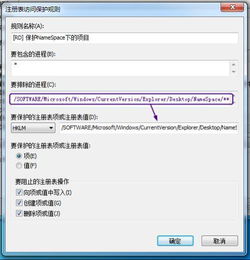 如何正确卸载McAfee?资讯攻略12-03
如何正确卸载McAfee?资讯攻略12-03 -
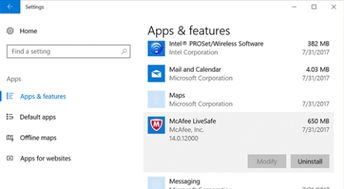 迈克菲轻松卸载指南资讯攻略12-12
迈克菲轻松卸载指南资讯攻略12-12